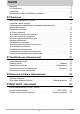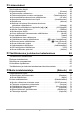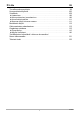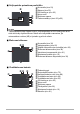Fi Digitaalikamera Käyttäjän opas Kiitämme sinua tämän CASIO-tuotteen ostamisesta. • Ennen kuin käytät sitä, muista lukea tämän käyttäjän oppaan varoitukset. • Säilytä käyttäjän opasta turvallisessa paikassa tulevaa käyttöä varten. • Katso uusimpia tähän tuotteeseen liittyviä tietoja viralliselta EXILIM-sivustolta osoitteesta http://www.exilim.
Varusteet Kun kamera puretaan pakkauksesta, varmista, että kaikki alla näytetyt varusteet on toimitettu kameran mukana. Jos jotakin puuttuu, ota yhteys jälleenmyyjään. USB-verkkolaite (AD-C53U) Virtajohto*1 Kotelo*2 Perushakemisto USB-kaapeli *1 Virtapistokkeen muoto vaihtelee maasta riippuen. *2 Lisätietoja kotelon kiinnittämisestä on erillisissä Perushakemiston ohjeissa. • Ladattava akku on kameran sisällä ostohetkellä.
Lue tämä ensin! • Pidätämme oikeuden näiden käyttöohjeiden sisällön muuttamiseen ilman erillistä ilmoitusta. • Käyttöohjeiden sisältö on tarkastettu kussakin tuotantovaiheessa. Pyydämme ottamaan yhteyttä, jos ohjeissa ilmenee epäselvyyttä, virheitä jne. • Tämän käyttäjän oppaan sisällön kopiointi, joko osittain tai kokonaisuudessaan, on kielletty. Muuhun kuin omaan käyttöön tarkoitetun käyttöohjeiden sisällön muunlainen käyttö ilman CASIO COMPUTER CO., LTD.
Sisältö Varusteet . . . . . . . . . . . . . . . . . . . . . . . . . . . . . . . . . . . . . . . . . . . . . . . . . . . . . . Lue tämä ensin! . . . . . . . . . . . . . . . . . . . . . . . . . . . . . . . . . . . . . . . . . . . . . . . . . Yleisohjeet . . . . . . . . . . . . . . . . . . . . . . . . . . . . . . . . . . . . . . . . . . . . . . . . . . . . . Näyttöruudun sisältö ja sisällön muuttaminen . . . . . . . . . . . . . . . . . . . . . . . . . .
❚❙ Lisäasetukset 47 Näyttövalikoiden käyttö . . . . . . . . . . . . . . . . . . . . . . . . . . . . . . . . . . . . . . . . . . 47 Kuvaustila-asetukset . . . . . . . . . . . . . . . . . . . . . . . . . . . . . . . . . . (Kuvaus) . . 49 ❚ ❚ ❚ ❚ ❚ ❚ ❚ ❚ ❚ ❚ Tarkennustilan valitseminen . . . . . . . . . . . . . . . . . . . . . . . . . . . (Tarkennus) . . . Tarkennuskehyksen muodon muuttaminen . . . . . . . . . . .(Tarkennuskehys) . . . Automaattitarkennuksen alueen määrittäminen . . . . . . . . . . . . . .
❚❙ Tulostus 76 Yksittäiskuvien tulostaminen . . . . . . . . . . . . . . . . . . . . . . . . . . . . . . . . . . . . . . 76 DPOF-toiminnon käyttö tulostettavien kuvien ja kopioiden lukumäärän määrittämiseksi . . . . . . . . . . . . . . . . . . . . . . . . . . . . . . . . . . . . . . . . . . . . . . . . 76 ❚❙ Kameran käyttö tietokoneen kanssa 79 Tietokoneen kanssa suoritettavia toimintoja... . . . . . . . . . . . . . . . . . . . . . . . . . 79 Kameran käyttö Windows-tietokoneen kanssa . . . . . . . . . .
❚❙ Liite 99 Turvallisuushuomautuksia . . . . . . . . . . . . . . . . . . . . . . . . . . . . . . . . . . . . . . . . 99 Huomautuksia käytöstä . . . . . . . . . . . . . . . . . . . . . . . . . . . . . . . . . . . . . . . . . 106 Virtalähde. . . . . . . . . . . . . . . . . . . . . . . . . . . . . . . . . . . . . . . . . . . . . . . . . . . . 109 ❚ ❚ ❚ ❚ Lataaminen . . . . . . . . . . . . . . . . . . . . . . . . . . . . . . . . . . . . . . . . . . . . . . . . . . . . 109 Akun poistaminen ja asettaminen . .
Yleisohjeet Suluissa on näytetty sivunumerot, joilta löytyy selostus kustakin osasta.
Näyttöruudun sisältö ja sisällön muuttaminen Näyttöruudussa näkyy erilaisia ilmaisimia, kuvakkeita ja arvoja, jotka kertovat kameran toimintatilasta. • Tämän luvun näytekuvissa näytetään näyttöruudussa eri tiloissa näkyvien merkkivalojen ja kuvakkeiden sijainti. Nämä eivät edusta itse kamerassa näkyviä näyttöjä. .
. Suljinpainike painettuna puoliväliin 1 6 Kuvaustila (sivu 23) Salama (sivu 32) ISO-herkkyys (sivu 63) Aukon arvo 2 Sulkimen nopeus 3 Tarkennuskehys (sivut 25 ja 52) 4 5 • Tallennusasetuksista riippuen aukon, suljinnopeuden tai ISO-herkkyyden arvot eivät ehkä näy näyttöruudussa. Nämä arvot näytetään oransseina, jos automaattinen valotus (AE) ei jostakin syystä ole oikein. .
. Elokuvan toisto 12 3 7 Tiedostotyyppi Suojauksen ilmaisin (sivu 72) Kansion/tiedoston nimi (sivu 88) 4 Elokuvan tallennusaika (sivu 38) 5 Elokuvan laatu (sivu 60) Päiväys/aika (sivu 95) Akkutason ilmaisin (sivu 16) 6 . Näyttöruudun asetusten määrittäminen Voit näyttää näyttötiedot tai piilottaa ne painamalla painiketta [SET] kohti merkkiä [8]. Voit määrittää erilliset asetukset kuvaus- ja katselutilalle. Kuvaustila Tietojen näyttö päälle Näyttää tietoja kuva-asetuksista jne.
Pikaohjeet Mitä CASIO-kameralla voi tehdä CASIO-kamera on täynnä tehokkaita ominaisuuksia ja toimintoja, joiden avulla digitaalisten kuvien tallentaminen on helppoa, kuten seuraavat päätoiminnot: Paras autom Kun valitset Paras autom -tallennuksen, kamera tunnistaa automaattisesti, kuvaatko kohdetta vai maisemaa, sekä muut olosuhteet. Paras autom -asetuksen kuvanlaatu on parempi kuin Auto-vakioasetuksen. *Katso tarkempia tietoja sivulta 23.
Lataa akku ennen käyttöä. Ladattava litiumioniakku (NP-80) on asennettu kameraan tehtaassa. Muista ladata akku ennen kameran ensimmäistä käyttökertaa. Tietoja akun vaihtamisesta on sivulla 109. Voit ladata kameran akun jommallakummalla seuraavalla tavalla: • USB-verkkolaite • USB-liitäntä tietokoneen kanssa . Lataus USB-verkkolaitteen kanssa Kun kameran virta on katkaistu, tee kytkennät alla esitetyssä järjestyksessä (, , ja ).
Takalampun toiminta Takalamppu Lampun tila Kuvaus Palaa punaisena Lataus käynnissä Vilkkuu punaisena Väärä ympäristön lämpötila; ongelma USB-verkkolaitteessa tai akussa (sivu 109) Pois Lataus valmis . Lataus käyttäen tietokoneen USB-liitäntää Kun kameran virta on katkaistu, tee kytkennät alla esitetyssä järjestyksessä ( ja ). Jos kameran virta on kytketty, katkaise se painamalla [ON/OFF] (Virta) ennen sen liittämistä tietokoneeseen.
Takalampun toiminta Takalamppu Lampun tila Kuvaus Palaa punaisena, (palaa/vilkkuu keltaisena) Lataus käynnissä Vilkkuu punaisena Väärä ympäristön lämpötila, lataus kestää epätavallisen pitkään tai ongelma akussa (sivu 109) Pois, (palaa vihreänä) Lataus valmis • Taulukon suluissa olevat tiedot ilmoittavat lampun tilan, kun kameran virta kytketään latauksen aikana.
Akun latauksen tarkastaminen Akun latauksen kuluessa näyttöruudussa näkyvä ilmaisin näyttää jäljellä olevan latauksen alla kuvatulla tavalla. Jäljellä oleva teho Korkea Akun ilmaisin Ilmaisimen väri Alhainen * Syaani * * * Keltainen * Punainen * Punainen tarkoittaa, että akun lataus on alhainen. Lataa akku mahdollisimman pian. Tallennus ei onnistu, kun näytössä näkyy . Lataa akku välittömästi. • Lataussymboli saattaa muuttua, kun kamera siirretään kuvaustilasta katselutilaan.
Perusasetusten määrittäminen kytkettäessä kameran virta ensimmäistä kertaa Kun akku asetetaan kameraan ensimmäisen kerran, näkyviin tulee ikkuna, jossa voidaan määrittää näytön kielen, päivämäärän ja ajan asetukset. Jos päiväystä tai aikaa ei säädetä oikein, kuviin tallennetaan virheelliset päiväys- ja aikatiedot. • Kielivalinnan näyttö ei avaudu edellisen toimenpiteen vaiheessa 2, jos ostit Japanin markkinoille tarkoitetun kameran.
Jos teet virheen, kun asetat näyttökieltä, päiväystä tai kellonaikaa edellä mainitulla tavalla, katso seuraavilta sivuilta ohjeita asetusten korjaamiseksi: – Näyttökieli: sivu 96 – Päiväys ja aika: sivu 95 • Jokainen maa säätelee oman paikallisen ajan poikkeamaansa ja kesäajan käyttöä. Tästä syystä ne saattavat vaihdella. • Jos akku poistetaan kamerasta liian pian sen jälkeen, kun kellonaika ja päivämäärä on asetettu ensimmäistä kertaa, asetukset saattavat palautua tehdasasetuksiksi.
Muistikortin asettaminen paikalleen 1. Katkaise kameran virta painamalla [ON/OFF] (Virta) ja avaa sitten muistikorttiaukon/liittimen kansi. 2. Aseta muistikortti paikalleen. Aseta muistikortti siten, että sen etuosa osoittaa ylöspäin (kameran näyttöruutupuolta päin), ja työnnä se korttiaukkoon mahdollisimman syvälle, kunnes se napsahtaa lujasti paikalleen. Etuosa Etuosa 3. Takaosa Sulje muistikorttiaukon/liittimen kansi.
Muistikortin vaihtaminen Paina muistikorttia ja vapauta se. Tämä nostaa sen osittain pois muistikorttiaukosta. Vedä kortti kokonaan ulos ja aseta tilalle toinen kortti. • Älä koskaan ota korttia pois kamerasta, kun takalamppu vilkkuu vihreänä. Tämä saattaa aiheuttaa sen, että kuvien tallennus epäonnistuu, ja muistikortti voi jopa vahingoittua. Uuden muistikortin alustaminen Alusta muistikortti kamerassa ennen kuin käytät sitä ensimmäistä kertaa.
Kameran kytkeminen päälle ja pois . Virran kytkeminen päälle Painikkeen [ON/OFF] (Virta) painaminen siirtää kameran kuvaustilaan kuvien tallentamista varten. Painikkeen [p] (Katselu) painaminen kuvaustilassa siirtää kameran katselutilaan, jossa voidaan katsella valokuvia ja elokuvia (sivut 27 ja 65). • [p] (Katselu) -painikkeen painaminen kytkee kameraan virran ja siirtää sen katselutilaan. • Suljinpainikkeen painaminen katselutilassa siirtää kameran takaisin kuvaustilaan.
Vaakasuorassa Pystysuorassa Pidä kameraa niin, että salama on objektiivin yläpuolella. • Jos et käytä koteloa, suosittelemme käyttämään alan liikkeistä saatavaa riittävän kestävää rannehihnaa, jotta kamera ei vahingossa putoa ja vaurioidu. Kiedo hihna sormien tai ranteen ympärille, kun käytät kameraa. • Varmista, että sormi tai hihna ei peitä kuvassa näytettyjä alueita. • Älä koskaan heiluta kameraa pitäen kiinni hihnasta. Kiinnitä hihna tähän.
Yksittäiskuvan ottaminen Automaattisen kuvaustilan valitseminen Voit valita jommankumman automaattisen tallennustilan (Auto tai Paras autom) kuvaamistarkoitustesi mukaan. Asetus Kuvausnäytön Kuvaus kuvakenäyttö R Auto Ÿ Paras autom 1. Tämä on automaattisen tallennuksen vakiotila. Paras autom -tallennustilassa kamera määrittää automaattisesti, kuvaatko kohdetta vai maisemaa, sekä muut olosuhteet. Paras autom -tallennuksen kuvanlaatu on parempi kuin Auto-vakioasetuksen.
4. Valitse ”Auto” tai ”Paras autom” painamalla painiketta [SET] kohti merkkiä [4] tai [6] ja paina sitten [SET]. Kamera siirtyy valittuun automaattiseen kuvaustilaan. Automaattisen kuvaustilan kuvake [ON/OFF] (Virta) Suljinpainike Jäljellä oleva yksittäisten valokuvien muistitila (sivu 121) Näyttöruutu Yksittäiskuvan ottaminen 1. Osoita kamera kohteeseen. Jos käytät asetusta Paras autom, näyttöruudun oikeaan alakulmaan ilmestyy teksti, joka ilmoittaa kameran havaitseman kuvatyypin.
2. Tarkenna kuva painamalla suljinpainike puoliväliin. Takalamppu Kun kohde on tarkennettu, kamera antaa äänimerkin, takalamppu palaa vihreänä ja tarkennuskehys muuttuu vihreäksi. Tarkennuskehys Paina puoliväliin Paina kevyesti, Kun suljinpainike painetaan puoliväliin, kamera kunnes painike säätää automaattisesti valotuksen ja tarkentaa kohteeseen, johon kamera on parhaillaan pysähtyy. Kaksi äänimerkkiä (Kuva on tarkennettu.) 3. suunnattu.
. Jos kuvaa ei tarkenneta... Jos tarkennuskehys pysyy punaisena ja takalamppu vilkkuu vihreänä, kamera ei ole tarkentanut kohdetta (koska se on liian lähellä yms.). Osoita kamera uudelleen kohteeseen ja yritä tarkentaa uudestaan. . Kuvaaminen Auto-asetuksella Jos kohde ei ole tarkennuskehyksen keskellä... ”Tarkennuksen lukitus” (sivu 50) on termi tekniikalle, jota käytetään, kun tarkennettava kohde ei ole tarkennuskehyksessä näytön keskellä.
Yksittäiskuvien katseleminen Voit katsella valokuvia kameran näyttöruudussa seuraavalla tavalla: • Katso tietoja elokuvien katselemisesta sivulta 65. 1. Siirry katselutilaan painamalla [p] (Katselu). [p] (Katselu) • Yksi muistiin tallennetuista yksittäiskuvista näytetään. • Lisäksi näytetään näytetyn kuvan tiedot (sivu 10). • Tiedot voidaan poistaa, jos halutaan näyttää pelkkä kuva (sivu 11). • Kuvaa voidaan zoomata kääntämällä zoomaussäädintä z-kuvaketta kohden (sivu 66).
Yksittäiskuvien ja elokuvien poistaminen Jos muisti täyttyy, voit poistaa tarpeettomia yksittäiskuvia ja elokuvia vapauttaaksesi tallennustilaa ja tallentaaksesi lisää kuvia. • Muista, että tiedostojen (kuvien) poistotoimintoa ei voi kumota. • Äänellisen valokuvan (sivu 74) poistaminen poistaa sekä valokuvan että äänitiedoston. Katselupaneeli Ü (Poista) . Yksittäisen tiedoston poistaminen 1. Paina katselutilassa [SET]. 2.
. Joidenkin tiedostojen poistaminen 1. Paina katselutilassa [SET]. 2. Valitse katselupaneelista Ü (Poista) painamalla painiketta [SET] kohti merkkiä [8] tai [2] ja paina sitten [SET]. 3. Valitse ”Poista tiedostot” painamalla painiketta [SET] kohti merkkiä [8] tai [2] ja paina sitten [SET]. • Tiedostojen valintanäyttö tulee näkyviin. 4. Siirrä valintakehys poistettavan tiedoston kohdalle painamalla painiketta [SET] kohti merkkiä [8], [2], [4] tai [6] ja paina sitten [SET].
Huomautuksia yksittäiskuvan ottamisesta Toiminto • Älä koskaan avaa akkutilan kantta, kun takalampussa vilkkuu vihreä valo. Otetun kuvan tallennus saattaa epäonnistua, muut tallennetut kuvat saattavat vaurioitua, kameraan saattaa tulla toimintahäiriö jne. • Jos objektiiviin loistaa kirkas valo, varjosta objektiivia kädellä kuvaamisen aikana. Valokuvan kuvauksen aikana näkyvä näyttöruutu • Näyttöruutu saattaa reagoida hitaasti ja digitaalihäiriöitä saattaa näkyä kohteen kirkkaudesta riippuen.
Yksittäiskuvan ottamisohjeet Ohjauspaneelin käyttö Kameran asetukset voidaan määrittää ohjauspaneelista. 1. Paina kuvaustilassa [SET]. • Voit myös näyttää ohjauspaneelin painamalla painiketta [SET] kohti merkkiä [2]. 2. Valitse muutettava asetus painamalla painiketta [SET] kohti merkkiä [8] tai [2]. Yksi ohjauspaneelin kuvake ja sen asetukset näytetään.
Salaman käyttö (Salama) 1. Paina kuvaustilassa painiketta [SET] kohti merkkiä [2]. 2. Valitse haluamasi salama-asetus painamalla painiketta [SET] kohti merkkiä [4] tai [6] ja paina sitten [SET]. Salama • Jos näyttöruudussa ei ole ilmaisimia, voit selata salamatiloja painamalla [SET] merkkiä [2] kohti. Voit näyttää näyttötiedot tai piilottaa ne painamalla painiketta [SET] kohti merkkiä [8] (sivu 11).
• Epäpuhtaudet salamaikkunassa saattavat reagoida salaman välähdykseen ja aiheuttaa savua ja epätavallista hajua. Vaikka tämä ei merkitse toimintahäiriötä, sormien rasva ja muut salamaikkunaan tarttuneet epäpuhtaudet saattavat olla vaikea puhdistaa myöhemmin. Tästä syystä ikkuna kannattaa säännöllisesti pyyhkiä pehmeällä, kuivalla liinalla. • Varmista, että sormi tai hihna ei peitä salamaa. • Toivottua tulosta ei aina saada, jos kohde on liian lähellä kameraa tai liian kaukana siitä.
Itselaukaisimen käyttö (Itselaukaisin) Itselaukaisinta käytettäessä suljinpainikkeen painaminen käynnistää ajastimen. Suljin vapautetaan ja kuva otetaan esimääritetyn ajan kuluttua. 1. Paina kuvaustilassa [SET]. 2. Valitse ohjauspaneelin kolmas vaihtoehto ylhäältä (Itselaukaisin) painamalla painiketta [SET] kohti merkkiä [8] tai [2]. 3. Valitse haluamasi asetus painamalla painiketta [SET] kohti merkkiä [4] tai [6] ja paina sitten [SET].
Upeiden muotokuvien tallentaminen (Ehostus) Ehostus-toiminto tasoittaa kohteen ihoa ja pehmentää voimakkaan auringonvalon synnyttämiä varjoja, jolloin muotokuvista tulee kauniimpia. 1. Paina kuvaustilassa [SET]. 2. Valitse ohjauspaneelin toinen vaihtoehto alhaalta (Ehostus) painamalla painiketta [SET] kohti merkkiä [8] tai [2]. 3. Valitse ”Ehostus: Päälle” painamalla painiketta [SET] kohti merkkiä [4] tai [6] ja paina sitten [SET]. Asetus Kuvausnäytön Kuvaus kuvakenäyttö ± Päälle ½ Pois 4.
1. Zoomaa kuvaustilassa kääntämällä zoomaussäädintä. w Laajakulma z Teleobjektiivi Zoomaussäädin w (Laajakulma) : Pienentää kohteen kokoa ja laajentaa alaa. z (Teleobjektiivi) : Suurentaa kohdetta ja kaventaa alaa. 2. Ota kuva painamalla suljinpainiketta. • Digitaalinen zoom ei toimi, kun ajan merkintä (sivu 94) on käytössä. • Mitä korkeampi digitaalinen zoomauskerroin on, sitä karkeampi tallennetusta kuvasta tulee.
Heikentymättömän kuvalaadun alue Heikentyneen kuvalaadun alue 5X – 36X 1X Optisen/digitaalisen zoomin vaihtumiskohta 20X – 79,7X Zoomin ilmaisin (osoittaa voimassa olevan zoomaustason.) • 5-kertainen optisen zoomin kohta Kuvan heikentymispiste • Kuvan heikentymispiste riippuu kuvan koosta (sivu 58). Mitä pienempi kuvakoko, sitä suurempi zoomauskerroin, jota voidaan käyttää, ennen kuin saavutetaan kuvan heikentymispiste.
Elokuvien ja äänen tallentaminen Elokuvan tallennus 1. Määritä elokuvan laatuasetukset (sivu 60). Tallennettavan elokuvan pituus riippuu valitusta laatuasetuksesta. 2. Osoita kamera kuvaustilassa kohteeseen ja paina [0] (Elokuva). [0] (Elokuva) Jäljellä oleva kuvausaika (sivu 122) Kamera aloittaa kuvaamisen ja näyttöruudussa näkyy Y. Elokuvat tallennetaan monofonisen äänen kanssa. • Kamera tarkentaa automaattisesti kohteeseen näytön keskiosassa välittömästi [0] (Elokuva)painikkeen painamisen jälkeen.
• Kun elokuvaa tallennetaan pidemmän aikaa, kameran pinta lämpenee hieman. Tämä on normaalia eikä se ole oire laitteessa olevasta viasta. • Kamera tallentaa myös äänen. Huomioi seuraavat seikat, kun kuvaat elokuvaa: – Varo ettei esim. sormi peitä mikrofonia. – Hyvää äänitystulosta ei saada, jos kamera on liian kaukana äänitettävästä kohteesta. Mikrofoni – Kameran painikkeiden käyttö kuvauksen aikana saattaa lisätä kohinaa ääneen.
Vain äänen tallennus ja toisto (Äänen tallennus) Äänen tallennus -ominaisuudella on mahdollista tallentaa vain ääni ilman valokuvaa tai elokuvaa. • Katso tietoja äänen tallennuskapasiteeteista sivulta 122. . Vain äänen tallennus 1. Paina kuvaustilassa [SET]. 2. Valitse ohjauspaneelin alin vaihtoehto (BS) painamalla painiketta [SET] kohti merkkiä [8] tai [2] ja paina sitten [SET] (sivu 31). 3.
. Äänitallenteen toistaminen 1. Näytä katselutilassa toistettava äänitallenne painamalla painiketta [SET] kohti merkkiä [4] tai [6]. ` näytetään äänitallenteen merkkinä kuvan asemesta. 2. Aloita toisto painamalla [0] (Elokuva). Äänitallenteen toistosäätimet Nopea kelaus eteen-/taaksepäin Paina painiketta [SET] kohti merkkiä [4] tai [6]. Toisto/tauko Paina [SET].
BEST SHOT -tilan käyttö BEST SHOT -ominaisuus sisältää sarjan ”esimerkkitilanteita”, jotka vastaavat erilaisia kuvausolosuhteita. Kun haluat vaihtaa kameran asetuksia, valitse otos, joka vastaa kuvattavaa tilannetta. Kameran asetukset tehdään automaattisesti. Tämä vähentää huonosta valotus- ja suljinnopeusasetuksista aiheutuneita epäonnistuneita kuvia. . Esimerkkejä mallitilanteista Muotokuva Maisema Öinen maisema Muotokuva yöllä Kuvan ottaminen BEST SHOT -tilassa 1. Paina kuvaustilassa [SET]. 2.
4. Paina [SET], kun haluat määrittää kameran asetuksiksi nykyisen mallitilanteen asetukset. Kamera siirtyy takaisin kuvaustilaan. • Valitun mallitilanteen asetukset pysyvät voimassa, kunnes valitaan toinen mallitilanne. • Jos haluat valita toisen BEST SHOT -mallitilanteen, toista yllä kuvatut toimenpiteet vaiheesta 1. 5. Paina suljinpainiketta (jos otat yksittäistä valokuvaa) tai [0] (Elokuva) (jos kuvaat elokuvaa).
. BEST SHOT -huomautuksia • Joitakin BEST SHOT -mallitilanteita ei voi käyttää, kun elokuvaa tallennetaan. • ”For YouTube” -mallitilannetta ei voi käyttää, kun otetaan yksittäiskuvaa. • ”Äänen tallennus” -mallitilannetta ei voi käyttää kuvattaessa yksittäiskuvaa tai elokuvaa. • Jotkin mallitilanteet, kuten ”Öinen maisema” ja ”Ilotulitus”, tuottavat hitaan suljinnopeuden.
Kuvaus taidetehosteilla (ART SHOT) Erilaiset taidetehosteet tekevät tavallisista kohteista uudenlaisia ja jännittäviä. Mallitilanne Kuvaus Leikkikamera Tummentaa reuna-alueita ja muuttaa sävyjä luoden leikkikameramaisen tehosteen. Pehmeä tarkennus Epäterävöittää yleistä tarkennusta luoden salaperäisen ja pehmeän vaikutelman. Kevyt sävy Heikentää kontrastia luoden hienostuneen ja hillityn vaikutelman. Pop Voimistaa täyteläisten värien värikylläisyyttä.
Oman muotokuvan kuvaaminen (Oma muotokuva) Tämän ominaisuuden avulla voit helposti ottaa kuvia itsestäsi osoittamalla kameran itseäsi päin. BEST SHOT -tilassa on kaksi muotokuvamallitilannetta. • Oma muotokuva (1 hlö) : Kamera ottaa kuvan, kun se tunnistaa ainakin yhden henkilön kasvot, omasi mukaan lukien. • Oma muotokuva (2 hlöä): Kamera ottaa kuvan, kun se tunnistaa ainakin kahden henkilön kasvot, omasi mukaan lukien. 1.
Lisäasetukset Seuraavassa on kuvattu valikkotoiminnot, joilla voidaan määrittää kameran eri asetuksia. • Valikoiden sisältö ja toiminnot ovat erilaisia kuvaus- ja katselutilassa. Tässä osiossa selitetään kuvausvalikkonäytön toiminnot. Katso sivulta 69 tietoja katseluvalikkonäytön toiminnoista. Näyttövalikoiden käyttö . Esimerkki kuvausvalikkonäytön käytöstä 1. Paina kuvaustilassa [MENU]. Kuvausvalikkonäyttö tulee näkyviin. 2. 3.
• [MENU] tarjoaa kätevän tavan selata välilehtiä ja valikkoja. – Painikkeen [MENU] painaminen välilehden ollessa valittuna avaa etsimen näytön. – Painikkeen [MENU] painaminen valikkokohteen tai asetuksen ollessa valittuna avaa vaiheita taaksepäin seuraavassa järjestyksessä: Asetukset * Valikkokohteet * Välilehti. • Tallennustilasta riippuen jotkin valikossa näkyvät kohteet eivät ehkä ole käytettävissä. .
Kuvaustila-asetukset (Kuvaus) Tarkennustilan valitseminen (Tarkennus) Siirry Kuvaustilaan * [MENU] * ”Kuvaus”-välilehti * Tarkennus • Ainoa kasvojen havaitsemistoiminnon aikana käytössä oleva tarkennustila on Automaattinen tarkennus. Jos haluat valita jonkin toisen tarkennustilan, poista kasvojen havaitsemistoiminto ensin pois käytöstä (sivu 53).
Käsitarkennuksen käyttö 1. Sommittele kuva näyttöruudussa niin, että tarkennettava kohde on keltaisen kehyksen sisällä. 2. Säädä tarkennusta katsomalla kuvaa näyttöruudussa ja painamalla painiketta [SET] kohti merkkiä [4] tai [6]. • Tällöin kehyksen sisällä oleva kuva suurenee koko näyttöruudun kokoiseksi, mistä on apua tarkennuksessa. Jos mitään toimenpidettä ei tehdä 2 s:n kuluessa suurennetun kuvan ollessa näytössä, näyttöön tulee vaiheen 1 kuva.
1. Kohdista näyttöruudun tarkennuskehys tarkennettavan kohteen kanssa ja paina suljinpainike puoliväliin. 2. Pidä suljinpainike painettuna puoliväliin (mikä pitää tarkennusasetuksen muuttumattomana) ja sommittele kuva liikuttamalla kameraa. 3. Kun olet valmis ottamaan kuvan, paina suljinpainike pohjaan. • Tarkennuksen lukitus lukitsee myös valotuksen (AE).
Automaattitarkennuksen alueen määrittäminen (AF-alue) Siirry Kuvaustilaan * [MENU] * ”Kuvaus”-välilehti * AF-alue U Piste Tässä tilassa kamera ottaa lukemia pieneltä alueelta kuvan keskeltä. Tämä asetus toimii hyvin tarkennuksen lukituksen kanssa (sivu 50). I Monialue Kun suljinpainike painetaan puoliväliin tämän asetuksen ollessa valittuna, kamera valitsee optimaalisen automaattivalotusalueen yhdeksästä mahdollisesta alueesta. Kameran tarkentaman alueen tarkennuskehys näytetään vihreänä.
Kasvojen havaitsemistoiminnon käyttö (Havaitseminen) Siirry Kuvaustilaan * [MENU] * ”Kuvaus”-välilehti * Havaitseminen Kuvattaessa ihmisiä kasvojen havaitsemistoiminto tunnistaa jopa kymmenen henkilön kasvot ja säätää niiden tarkennuksen ja kirkkauden. 1. Valitse ”Päälle” painamalla painiketta [SET] kohti merkkiä [8] tai [2] ja paina sitten [SET]. 2. Osoita kamera kohteeseen. Kamera havaitsee ihmisten kasvot ja näyttää kehyksen kunkin ympärillä. 3. Paina suljinpainike puoliväliin.
Sarjakuvaus (Jatkuva) Siirry Kuvaustilaan * [MENU] * ”Kuvaus”-välilehti * Jatkuva Kun sarjakuvaus on käytössä, kuvaus jatkuu niin kauan, kunnes muisti täyttyy, kunhan suljinpainike pidetään painettuna. Kuvaus keskeytyy, kun suljinpainike vapautetaan. • Käytettäessä sarjakuvausta ensimmäisen kuvan valotus- ja tarkennusarvoja sovelletaan myös seuraaviin kuviin. • Sarjakuvausta ei voi käyttää yhdessä seuraavien toimintojen kanssa: – Paras autom – Ehostus – Jotkin BEST SHOT -mallitilanteet.
Kameran tai kohteen liikkumisesta aiheutuvan vaikutuksen vähentäminen (Vakaaja) Siirry Kuvaustilaan * [MENU] * ”Kuvaus”-välilehti * Vakaaja Voit käyttää kameran Vakaaja-ominaisuutta vähentääksesi kuvan epätarkkuutta, jota syntyy kohteen tai kameran liikkuessa, kun kuvaat nopeasti liikkuvaa kohdetta, himmeässä valaistuksessa tai liikkuvaa kohdetta telemuodolla. Asetus Kuvausnäytön kuvakenäyttö Vähentää käden ja kohteen liikkumisen aiheuttamaa vaikutusta.
Toimintojen määrittäminen näppäimille [4] ja [6] (V/O-näppäin) Siirry Kuvaustilaan * [MENU] * ”Kuvaus”-välilehti * V/O-näppäin Voit määrittää jonkin neljästä seuraavista toiminnoista näppäimille [4] ja [6]. Asetus [4]/[6]-näppäinten toiminta EV-korjaus Säätää EV-korjausarvoa (sivu 61). Valkotasap. Muuttaa valkotasapainon asetusta (sivu 62). ISO Muuttaa ISO-herkkyysasetusta (sivu 63). Itselaukaisin* Asettaa itselaukaisimen ajan (sivu 34). Pois Peruuttaa näppäinten [4] ja [6] määritykset.
Kuvakeohjeen käyttö (Kuvakeohje) Siirry Kuvaustilaan * [MENU] * ”Kuvaus”-välilehti * Kuvakeohje Kun kuvakeopastus on käytössä, näytössä näkyy ohjeteksti tietyistä kuvakkeista siirryttäessä kuvaustilasta toiseen. Tuetut kuvakeopastuksen toiminnot • Kuvaustila, Salama, Valkotasap.
Kuvan laatuasetukset (Laatu) Yksittäiskuvan koon valitseminen (Koko) Siirry Kuvaustilaan * [MENU] * ”Laatu”-välilehti * Koko Kuvan koko (pikseliä) Suositeltu Kuvausnäytön tulostuskoko ja Kuvaus kuvakenäyttö sovellus 16 M (4608x3456) Julistetulostus 3:2 (4608x3072) Julistetulostus 16:9 (4608x2592) HDTV 10 M (3648x2736) A3-tulostus Selkeä kuva ja tarkat yksityiskohdat jopa käytettäessä isommasta alkuperäisestä rajattua kuvaa (sivu 73).
. Pikselit ja kuvan koko Digitaalikameran kuva koostuu pienistä Pikseli pisteistä, joita kutsutaan pikseleiksi. Mitä enemmän kuvassa on pikseleitä, sitä enemmän siinä on yksityiskohtia. Yleensä kuitenkin pienempi pikselien lukumäärä riittää, kun kuva (L-koko) tulostetaan tulostuspalvelussa, lähetetään sähköpostiviestissä, näytetään tietokoneessa jne. Kuvan koko ilmaisee, kuinka monta pikseliä se sisältää, ja se ilmaistaan muodossa vaakapikselit x pystypikselit.
Yksittäiskuvan laadun määrittäminen (T Laatu (Yksittäiskuva)) Siirry Kuvaustilaan * [MENU] * ”Laatu”-välilehti * T Laatu (Yksittäiskuva) Kuvausnäytön kuvakenäyttö Asetus Kuvaus Tarkka Kuvan laatu etusijalla. Normaali Normaali • Asetus ”Tarkka” tuo paremmin esille yksityiskohdat, kun kuvataan luonnossa kohdetta, jossa on paljon pieniä yksityiskohtia, kuten puiden oksia tai lehtiä, tai kohdetta, jossa on paljon monimutkaisia kuvioita.
Kuvan kirkkauden korjaus (EV-korjaus) Siirry Kuvaustilaan * [MENU] * ”Laatu”-välilehti * EV-korjaus Kuvan valotus (EV-arvo) voidaan korjata käsin ennen kuvaamista. • Valotuksen korjausalue: –2,0 – +2,0 EV • Yksikkö: 1/3 EV 1. Säädä valotuksen kompensointiarvoa painamalla painiketta [SET] kohti merkkiä [8] tai [2]. [8] : Suurentaa EV-arvoa. Korkeampi EVarvo sopii vaaleasävyisille kohteille ja kuvattaessa vastavaloon. [2] : Pienentää EV-arvoa.
Valkotasapainon säätäminen (Valkotasapaino) Siirry Kuvaustilaan * [MENU] * ”Laatu”-välilehti * Valkotasap. Valkotasapaino voidaan säätää siten, että se vastaa valonlähdettä kuvauspaikassa. Sillä voidaan ehkäistä sinistä sävyä kuvattaessa pilvisellä säällä ulkona ja vihreää sävyä kuvattaessa loistelamppuvalaistuksessa. Asetus Auto Kuvausnäytön Kuvaus kuvakenäyttö Ei mitään Kamera säätää valkotasapainon automaattisesti.
• Kun valkotasapainon asetus ”Auto” on valittu, kamera määrittää kohteen valkoisen pisteen automaattisesti. Tietynväriset kohteet ja valaistusolosuhteet voivat vaikeuttaa valkoisen arvon määrittämistä. Tällöin säätö ei onnistu. Jos tällainen tilanne ilmenee, valitse kuvausolosuhteisiin sopiva valkotasapainon asetus (Päivänvalo, Pilvinen jne.). ISO-herkkyyden määrittäminen (ISO) Siirry Kuvaustilaan * [MENU] * ”Laatu”-välilehti * ISO ISO-herkkyys on valoherkkyyden mittausarvo.
Kuvan kirkkauden optimointi (Valaisu) Siirry Kuvaustilaan * [MENU] * ”Laatu”-välilehti * Valaisu Tällä asetuksella voit optimoida kirkkaiden ja tummien alueiden tasapainon ottaessasi kuvia. Asetus Kuvausnäytön Kuvaus kuvakenäyttö Suorittaa kirkkauden korjauksen. Kun tämä asetus on valittuna, kuvien tallennus kestää pitempään suljinpainikkeen painamisen jälkeen. Päälle Pois Ei mitään Ei suorita kirkkauden korjausta. • Valaisu-toiminto ei ole käytössä elokuvan tallennuksen aikana.
Yksittäiskuvien ja elokuvien katseleminen Yksittäiskuvien katseleminen Katso tarkemmat tiedot yksittäiskuvien katsomisesta sivulta 27. Elokuvan katseleminen 1. Paina [p] (Katselu) ja näytä haluamasi elokuva painamalla painiketta [SET] kohti merkkiä [4] tai [6]. 2. Aloita toisto painamalla [0] (Elokuva). Elokuva-kuvake: » Tallennusaika Kuvan laatu Elokuvan toistosäätimet Nopea kelaus eteen-/ taaksepäin Paina painiketta [SET] kohti merkkiä [4] tai [6].
Näyttökuvan zoomaaminen 1. Selaa kuvia katselutilassa painamalla painiketta [SET] kohti merkkiä [4] tai [6], kunnes haluamasi kuva tulee näyttöön. 2. Zoomaa kääntämällä zoomaussäädintä kuvaketta z ([) kohti. Voit selata zoomattua kuvaa näyttöruudussa painamalla painiketta [SET] (kohti merkkiä [8], [2], [4] tai [6]). Loitonna kuvaa kääntämällä zoomaussäädintä kuvaketta w kohti.
Yksittäiskuvien ja elokuvien katseleminen televisioruudusta 1. Liitä kamera televisioon erikseen saatavalla AV-kaapelilla (EMC-7A). Valkoinen Keltainen TV Video Ääni AV-kaapeli AUDIO IN -liittimet (valkoiset) [USB/AV]portti VIDEO IN -liitin (keltainen) • Tietoja kytkentöjen tekemisestä kameraan ja liittyvistä varotoimista on sivulla 13. 2. Kytke television virta ja valitse sen videon tulotila. Jos televisiossa on useampi kuin yksi videotulo, valitse niistä se, johon kamera on liitetty. 3.
Kameran kuvien tallentaminen DVD-soittimella tai videonauhurilla Käytä erikseen saatavaa AV-kaapelia (EMC-7A), kun liität kameran tallennuslaitteeseen seuraavilla menetelmillä: – DVD-soitin tai videonauhuri: liitä VIDEO IN- ja AUDIO IN -liittimiin. – Kamera: USB/AV-portti Kameralla on mahdollista toistaa valokuvia ja elokuvia diaesityksenä, joka voidaan tallentaa DVD-levylle tai videokasetille.
Muita toistotoimintoja (Katselu) Tässä osassa on kuvattu valikkokohteet, joilla voidaan määrittää asetuksia ja suorittaa muita toistotoimintoja. Katselupaneelin käyttö Katselupaneeli tulee näyttöön, kun painat katselutilassa [SET]. . Esimerkki katselupaneelin käytöstä 1. Paina katselutilassa [SET]. Katselupaneeli Katselupaneeli näkyy näyttöruudun oikeassa reunassa. 2. Valitse haluamasi katselupaneelin kohde painamalla painiketta [SET] kohti merkkiä [8] tai [2], ja paina sitten [SET]. 3.
Diaesityksen toisto kameralla (Diaesitys) 1. Paina katselutilassa [SET]. 2. Valitse ä (Diaesitys) painamalla painiketta [SET] kohti merkkiä [8] tai [2], ja paina sitten [SET] (sivu 69). Käynnistä Käynnistää diaesityksen. Aika Diaesityksen aika alusta loppuun: 1 – 5 min, 10 min, 15 min, 30 min tai 60 min Aikaväli Kunkin kuvan näyttöaika Valitse sekuntiarvo alueelta 1 – 30 tai asetus ”PISIN” painamalla painiketta [SET] kohti merkkiä [4] tai [6].
Kuvan kääntäminen (Kierto) 1. Näytä käännettävä yksittäiskuva katselutilassa. 2. Paina [SET]. 3. Valitse ÿ (Kierto) painamalla painiketta [SET] kohti merkkiä [8] tai [2], ja paina sitten [SET] (sivu 69). 4. Valitse ”Kierto” painamalla painiketta [SET] kohti merkkiä [8] tai [2] ja paina sitten [SET]. Kukin [SET]-painikkeen painallus kääntää näytössä olevaa kuvaa 90 astetta vasemmalle. 5. Kun näytetty kuva on halutussa asennossa, paina [MENU]. • Huomaa, että tämä toimenpide ei muuta kuvatietoja.
Kuvien muokkaaminen (Katseluvalikko) Katso tarkempia tietoja valikkotoiminnoista sivulta 47. Kuvien valitseminen tulostusta varten (DPOF-tulostus) [p] (Katselu) * Yksittäiskuvanäyttö * [MENU] * ”Katselu”-välilehti * DPOF-tulostus Katso tarkemmat tiedot sivulta 76. Tiedoston suojaaminen poistamiselta (Suojaus) [p] (Katselu) * [MENU] * ”Katselu”-välilehti * Suojaus Suojaa tietyt tiedostot.
Yksittäiskuvan koon muuttaminen (Koon muutos) [p] (Katselu) * Yksittäiskuvanäyttö * [MENU] * ”Katselu”-välilehti * Koon muutos Yksittäisen valokuvan kokoa voidaan pienentää ja tulos tallentaa erillisenä valokuvana. Myös alkuperäinen valokuva tallennetaan. Voit muuttaa kuvan koon johonkin seuraavista: 10 M, 5 M tai VGA. • Kun muutetaan yksittäisen 3:2- tai 16:9-kuvan kokoa, tuloksena saadaan 4:3kuvasuhteen kuva, jonka kummatkin reunat on leikattu pois.
Äänen lisääminen yksittäiskuvaan (Jälkiäänitys) [p] (Katselu) * Yksittäiskuvanäyttö * [MENU] * ”Katselu”-välilehti * Jälkiäänitys Yksittäiskuvaan voidaan lisätä ääni kuvaamisen jälkeen. Yksittäisen valokuvan ääni voidaan tarvittaessa äänittää uudelleen. Yhteen kuvaan mahtuu noin 30 s:n pituinen äänite. 1. Aloita äänen tallennus painamalla [SET]. Jäljellä oleva tallennusaika 2. Lopeta äänen tallennus painamalla [SET] uudelleen. • Varo etteivät sormet peitä kameran mikrofonia äänityksen aikana.
Äänitallenteen toistosäätimet Nopea kelaus eteen-/ taaksepäin Paina painiketta [SET] kohti merkkiä [4] tai [6]. Toisto/tauko Paina [SET]. Paina painiketta [SET] kohti Äänenvoimakkuuden merkkiä [2] ja sitten kohti merkkiä säätö [8] tai [2]. Näytön sisällön näyttäminen/ piilottaminen Paina painiketta [SET] kohti merkkiä [8]. Lopeta toisto Paina [0] (Elokuva). • Äänellisen yksittäiskuvan ääni voidaan myös toistaa tietokoneessa Windows Media Player- tai QuickTime-sovelluksella.
Tulostus Yksittäiskuvien tulostaminen Ammattimaiset tulostuspalvelut* Voit viedä muistikortin, jolla tulostettavat kuvat sijaitsevat, ammattimaiseen tulostuspalveluun tulostettaviksi. Tulostaminen kotikirjoittimella* Voit käyttää kirjoitinta, jossa on muistikorttiaukko, ja tulostaa suoraan muistikortilta. Katso tarkempia tietoja kirjoittimen mukana toimitetuista ohjeista. Tulostaminen tietokoneella Kun kuvat on siirretty tietokoneeseen, tulosta ne käyttämällä jotakin alan liikkeistä saatavaa ohjelmaa.
. DPOF-asetusten määrittäminen erikseen kullekin kuvalle [p] (Katselu) * Yksittäiskuvanäyttö * [MENU] * ”Katselu”-välilehti * DPOF-tulostus * Valitse kuvat 1. Selaa tiedostoja painamalla painiketta [SET] kohti merkkiä [4] tai [6], kunnes näyttöön tulee tulostettava kuva. 2. Määritä kopioiden lukumäärä painamalla painiketta [SET] kohti merkkiä [8] tai [2]. Voit määrittää arvon lukuun 99 asti. Määritä 00, ellet halua tulostaa kuvaa.
. Päiväyksen merkintä Tulostettavaan kuvaan voidaan merkitä kuvauspäivä seuraavalla kolmella tavalla: Kamera-asetusten määrittäminen Määritä DPOF-asetukset (sivu 76). Voit ottaa päivämäärän tulostuksen käyttöön tai poistaa sen käytöstä joka tulostuskerralla erikseen. Voit määrittää asetukset siten, että joihinkin kuviin päivämäärän merkintä sisällytetään ja joihinkin ei. Määritä kameran päivämäärän merkintäasetus (sivu 94).
Kameran käyttö tietokoneen kanssa Tietokoneen kanssa suoritettavia toimintoja... Voit suorittaa seuraavia toimintoja kameran ollessa liitettynä tietokoneeseen. Kuvien tallennus ja katselu tietokoneessa Tallenna kuvia ja näytä niitä manuaalisesti (USB-yhteys) (sivut 81 ja 85). Elokuvien toisto ja muokkaus • Voit toistaa elokuvia (sivut 83 ja 86). • Muokkaa elokuvia tarvittaessa alan liikkeistä saatavilla ohjelmistoilla.
Kameran käyttö Windows-tietokoneen kanssa Asenna tarvittava ohjelmisto riippuen siitä, mikä Windows-versio on käytössä ja mitä haluat tehdä. Kun haluat: Käyttöjärjestelmäversio Asenna tämä ohjelmisto: Tallentaa kuvia tietokoneeseen ja katsella niitä siinä manuaalisesti Windows 7, Windows Vista, Windows XP (SP3) Asennus ei ole tarpeen. 81 Toistaa elokuvia Windows 7, Windows Vista, Windows XP (SP3) Asennus ei ole tarpeen.
. Huomautuksia Windows-käyttäjille • Ohjelmiston käyttämiseen vaaditaan järjestelmänvalvojan oikeudet. • Käyttöä itse kootussa tietokoneessa ei tueta. • Käyttö ei kenties ole mahdollista tietynlaisissa tietokoneympäristöissä. Kuvien katselu ja tallennus tietokoneessa Kamera voidaan liittää tietokoneeseen kuvien (yksittäiset valokuva- ja elokuvatiedostot) katselua ja tallennusta varten.
3. Windows 7-, Windows Vista -käyttäjät: Napsauta ”Käynnistä” ja sitten ”Tietokone”. Windows XP -käyttäjät: Napsauta ”Käynnistä” ja sitten ”Oma tietokone”. 4. Kaksoisnapsauta ”Siirrettävä levy”. • Tietokone tunnistaa kameraan asetetun muistikortin (tai sisäisen muistin, jos korttia ei ole) siirrettävänä levynä. 5. Napsauta ”DCIM”-kansiota hiiren kakkospainikkeella. 6. Valitse ”Kopioi” näyttöön tulevasta pikavalikosta. 7.
. Tietokoneeseen kopioitujen kuvien näyttäminen 1. Avaa kopioitu ”DCIM”-kansio kaksoisnapsauttamalla sitä. 2. Kaksoisosoita kansiota, joka sisältää kuvat, jotka haluat näyttää. 3. Kaksoisosoita kuvatiedostoa, jonka haluat näyttää. • Katso tarkempia tietoja tiedostojen nimistä kohdasta ”Muistikansiorakenne” sivulla 89. • Kuva, joka on käännetty kameralla, näkyy tietokoneen näytössä alkuperäisessä (kääntämättömässä) suunnassa.
. Elokuvan toistamista koskevia huomautuksia • Muista siirtää elokuvatiedot tietokoneen kiintolevylle ennen elokuvan toistamista. Elokuvaa ei ehkä voi toistaa, jos se on saatu verkon kautta, muistikortilta jne. • Elokuvan toisto ei välttämättä onnistu kaikissa tietokoneissa. Jos kohtaat ongelmia, kokeile seuraavia: – Yritä tallentaa elokuvia ”STD”-laatuasetuksella. – Yritä päivittää Windows Media Player sen uusimpaan versioon. – Sulje muut avoinna olevat ohjelmat ja sovellukset.
Kameran liittäminen tietokoneeseen ja tiedostojen tallentaminen Älä koskaan käytä tietokonetta kameran sisäisessä muistissa tai muistikortilla olevien kuvatiedostojen muokkaukseen, poistamiseen, siirtämiseen tai uudelleennimeämiseen. Tämä saattaa aiheuttaa ongelmia kameran kuvanhallintatietoihin, jolloin kuvien toisto kameralla ei onnistu ja jäljellä oleva muistitila saattaa muuttua huomattavasti. Kun haluat muokata, poistaa, siirtää tai nimetä kuvia, käytä vain tietokoneeseen tallennettuja kuvia.
3. Kaksoisosoita kameran ohjaimen kuvaketta. 4. Vedä ”DCIM”-kansio kansioon, johon haluat kopioida sen. 5. Kun kopiointi on valmis, vedä ohjainkuvake roskakoriin. 6. Katkaise kameran virta painamalla [ON/OFF] (Virta). Kun olet varmistanut, että takalamppu on sammunut tai siinä palaa punainen valo, irrota USB-kaapeli. . Kopioitujen kuvien näyttäminen 1. Kaksoisosoita kameran ohjaimen kuvaketta. 2. Avaa ”DCIM”-kansio kaksoisnapsauttamalla sitä. 3.
. Elokuvan toistamista koskevia huomautuksia Elokuvan toisto ei välttämättä onnistu kaikissa Macintosh-tietokonemalleissa. Jos kohtaat ongelmia, kokeile seuraavia: – Vaihda elokuvan laatuasetukseksi ”STD”. – Päivitä QuickTime-ohjelman uusimpaan versioon. – Sulje muut avoimet sovellukset. Vaikka toisto ei onnistu Macintosh-tietokoneella, voit liittää kameran television tai Mac-tietokoneen videotuloliitäntään erikseen saatavalla AV-kaapelilla (EMC-7A) ja katsella elokuvia tällä tavalla.
Tiedostot ja kansiot Kamera luo tiedoston ja tallentaa sen aina, kun otat kuvan, tallennat elokuvan tai suoritat jonkin muun tiedontallennustoimen. Tiedostot ryhmitetään ja tallennetaan kansioihin. Jokaisella tiedostolla ja kansiolla on oma ainutlaatuinen nimensä. • Katso tarkemmat tiedot siitä, miten kansiot järjestetään muistiin, kohdasta ”Muistikansiorakenne” (sivu 89). Nimi ja enimmäislukumäärä Esimerkki Tiedosto Jokaisessa kansiossa voi olla enintään 9 999 tiedostoa.
Muistikortin tiedot Kamera tallentaa otetut kuvat Design Rule for Camera File System -järjestelmän (DCF) mukaisesti. . Tietoja DCF-järjestelmästä Seuraavat toiminnot ovat mahdollisia DCF-yhteensopivien kuvien kanssa. Huomaa kuitenkin, että CASIO ei takaa näiden toimintojen suorituskykyä. • DCF-yhteensopivien kuvien siirtäminen toisen valmistajan kameraan ja niiden katselu. • Tämän kameran DCF-yhteensopivien kuvien tulostaminen toisen valmistajan kirjoittimella.
. Tuetut kuvatiedostot • Tällä kameralla otetut kuvatiedostot • DCF-yhteensopivat kuvatiedostot Tämä kamera ei ehkä pysty näyttämään kuvaa, vaikka se olisi DCF-yhteensopiva. Kun näytetään toisella kameralla otettu kuva, sen avautuminen näyttöruutuun saattaa kestää kauan. . Huomautuksia sisäisen muistin ja muistikortin tietojen käsittelystä • Kun kopioit muistin sisältöä tietokoneeseen, kopioi myös DCIM-kansio ja sen sisältö.
Muut asetukset (Säätö) Tässä osassa on kuvattu valikkokohteet, joilla voidaan määrittää asetuksia ja suorittaa muita toistotoimintoja sekä kuvaus- että katselutiloissa. Katso tarkempia tietoja: – Kuvausvalikko (sivu 47) – Katseluvalikko (sivu 72) Valikkonäytön värin muuttaminen (Valikon väri) [MENU] * ”Säätö”-välilehti * Valikon väri Tällä toimenpiteellä voit muuttaa valikon väriksi näyttöruudussa mustan, vaaleanpunaisen tai valkoisen. • Myös tekstin väri muuttuu valikon värin mukaan.
Kameran ääniasetusten määrittäminen (Äänet) [MENU] * ”Säätö”-välilehti * Äänet Käynnistys Puolisuljin Suljin Määrittää käynnistysäänen. Ääni 1 – 5: ennalta säädetyt äänet (1 – 5) Pois: ei ääntä Toiminto = Toiminto Määrittää äänen voimakkuuden. Tätä asetusta käytetään myös videolähdön äänenvoimakkuutena (sivu 67). = Katselu Määrittää elokuvien ja äänivalokuvien äänen lähdön voimakkuuden. Tätä asetusta käytetään myös videolähdön äänenvoimakkuutena (sivu 67).
Tiedostonimen sarjanumeron luomistavan määrittäminen (Tied.nr.) [MENU] * ”Säätö”-välilehti * Tied.nr. Määritä seuraavilla toimenpiteillä, miten tiedostojen nimissä käytetty sarjanumero annetaan (sivu 88). Jatka Kamera muistaa viimeksi käytetyn tiedostonumeron. Uusi tiedosto nimetään käyttämällä aina seuraavaa numeroa, vaikka tiedostoja on poistettu tai tyhjä muistikortti asetettu kameraan.
4. Valitse haluamasi kaupunki painamalla painiketta [SET] kohti merkkiä [8] tai [2] ja paina sitten [SET]. 5. Paina [SET]. • Varmista, että Kotikaupunki-asetus vastaa paikkaa, jossa asut tai käytät yleensä kameraa, ennen kuin määrität Maailmanaika-asetuksia. Jos se on väärin, valitse näytöstä ”Koti” (kuten vaiheessa 1) ja määritä kotikaupungin, päivämäärän ja kellonajan asetukset (sivu 95) tarpeen mukaan.
Kameran kellon asettaminen (Säädä) [MENU] * ”Säätö”-välilehti * Säädä [8] [2] Muuta asetusta kohdistimen kohdalta [4] [6] Siirrä kohdistinta asetusten välillä [0] (Elokuva) Vaihtaa 12 h:n muodosta 24 h:n muotoon Kun päivämäärän ja kellon asetukset on säädetty halutulla tavalla, ne otetaan käyttöön painamalla [SET]. • Voit määrittää päivämäärän vuosien 2001 ja 2049 väliltä. • Muista valita kotikaupunkisi (sivu 93) ennen ajan ja päivän asettamista.
Näytön kielen määrittäminen (Language) [MENU] * ”Säätö”-välilehti * Language . Määritä haluamasi näyttökieli. Valitse oikeanpuoleinen välilehti. Valitse ”Language”. Valitse haluamasi kieli. • Tietyissä maissa myydyt kamerat eivät välttämättä tue näyttökielen valintaa.
Automaattisen virrankatkaisun asetusten määrittäminen (Aut.vir.katk.) [MENU] * ”Säätö”-välilehti * Aut.vir.katk Automaattinen virrankatkaisu katkaisee kameran virran, jos mitään kameran toimenpidettä ei suoriteta ennalta säädetyn ajan kuluessa. Aika-asetusten käynnistyminen: 1 min, 2 min ja 5 min (Käynnistymisaika on aina 5 min katselutilassa.
Sisäisen muistin tai muistikortin alustaminen (Alustus) [MENU] * ”Säätö”-välilehti * Alustus Jos muistikortti on asetettu kameraan, tämä toiminto alustaa muistikortin. Se alustaa sisäisen muistin, jos kamerassa ei ole muistikorttia. • Alustustoiminnolla poistetaan muistikortin tai yhdysrakenteisen muistin koko sisältö. Toimintoa ei voi kumota. Varmista ennen alustusta, ettet tarvitse kortilla tai sisäisessä muistissa olevia tietoja.
Liite Turvallisuushuomautuksia *VAROITUS Varoitus koskee tilanteita, joihin liittyy kuoleman tai vakavan vammautumisen vaara, jos tuotetta käytetään väärin ja tätä varoitusta ei huomioida. *HUOMIO Huomio-ilmoitus koskee tilanteita, joihin liittyy vammautumisen ja fyysisten vaurioiden vaara, jos tuotetta käytetään väärin ja tätä varoitusta ei huomioida. Esimerkkejä symboleista ! Ympyrä, jonka läpi kulkee poikkiviiva (-), merkitsee, että esitettyä toimintoa ei saa tehdä.
*VAROITUS . Salama ja muut valaisutoiminnot • Älä käytä koskaan valaisutoimintoja paikoissa, joissa saattaa olla herkästi syttyviä tai räjähtäviä kaasuja. Tällaisissa olosuhteissa tulipaloja räjähdysvaara on ilmeinen. • Älä laukaise salamaa tai muita valaisutoimintoja moottoriajoneuvon kuljettajaa kohti. Tämä saattaa häiritä kuljettajaa ja aiheuttaa onnettomuuden. # - . USB-verkkolaite ja virtajohto • Jos käytät USB-verkkolaitetta ulkomailla, noudata käyttäjän oppaan ohjeita.
*VAROITUS . Vesi ja vieraat esineet % • Veden, muiden nesteiden tai vieraiden aineiden (varsinkin metallin) pääsy kameraan aiheuttaa palo- ja sähköiskuvaaran. Jos edellä mainittuja merkkejä ilmenee, suorita heti seuraavat vaiheet: Erityistä huomiota on kiinnitettävä käytettäessä kameraa vesi- tai lumisateessa, meren tai muun vesistön lähellä tai kylpyhuoneessa. 1. Katkaise kamerasta virta. 2. Jos käytät virran saantiin USB-verkkolaitetta, irrota virtapistoke pistorasiasta.
*VAROITUS . Ladattava akku + % + • Lataa akku vain tässä käyttöoppaassa mainitulla tavalla. Jos akkua yritetään ladata muutoin kuin ohjeissa kuvatulla tavalla, akku saattaa kuumentua liikaa, mistä voi olla seurauksena tulipalo ja räjähdys. • Älä altista tai upota akkua makeaan tai suolaiseen veteen. Akku saattaa vahingoittua, sen toimintakyky heiketä ja käyttöikä lyhentyä. • Akku on tarkoitettu käytettäväksi vain CASIO-digitaalikamerassa.
*HUOMIO . USB-verkkolaite ja virtajohto • USB-verkkolaitteen tai virtajohdon väärä käyttö aiheuttaa tulipalo- ja sähköiskuvaaran. Noudata seuraavia varotoimia: – Älä koskaan peitä USB-verkkolaitetta tai virtajohtoa täkillä, peitolla tai millään muulla peitteellä, kun verkkolaite tai virtajohto on käytössä, äläkä käytä niitä lämmittimien lähellä. Tämä voi häiritä lämpösäteilyä ja aiheuttaa ympäröivien alueiden kuumenemisen. – Älä koskaan vedä virtajohdosta, kun irrotat pistoketta pistorasiasta.
*HUOMIO . Liitännät • Älä koskaan kytke liitäntöihin sellaisia laitteita, joiden käyttöä tämän kameran kanssa ei ole määritetty. Tällaisen laitteen liittäminen aiheuttaa tulipalo- ja sähköiskuvaaran. . Epävakaat paikat • Älä koskaan aseta kameraa epävakaalle pinnalle, hyllylle korkeaan paikkaan jne. Kamera saattaa pudota ja vahingoittaa lähellä olevia. - . Vältettävät paikat • Älä koskaan jätä kameraa seuraavanlaisiin paikkoihin. Tämä aiheuttaa palo- ja sähköiskuvaaran.
*HUOMIO . Muistin suojaus • Kun vaihdat akun, muista aina noudattaa kameran ohjeissa kuvattuja toimenpiteitä. Jos akku vaihdetaan virheellisellä tavalla, kameran muistissa olevat tiedot saattavat tuhoutua tai pyyhkiytyä pois. . Salama ja muut valaisutoiminnot • Älä laukaise salamaa tai muita valaisutoimintoja liian lähellä kasvoja tai kasvoja kohti. Tämä saattaa aiheuttaa näön menetyksen. Pidä valonlähde vähintään metrin päässä varsinkin pienten lasten silmistä. .
Huomautuksia käytöstä . Datavirheitä koskevia huomautuksia Digitaalikamera on valmistettu tarkkuuskomponenteista. Seuraavat tilanteet aiheuttavat muistissa olevien tietojen vaurioitumisvaaran.
. Objektiivi • Älä käytä voimaa objektiivia puhdistaessasi. Liika hankaaminen aiheuttaa naarmuja ja toimintahäiriöitä. • Tietyn tyyppisissä kuvissa saattaa joskus näkyä hienoisia häiriöitä, kuten taipumia linjoissa, joiden tulisi olla suoria. Tämä johtuu objektiivin ominaisuuksista eikä se ole oire viasta kamerassa. . Kameran hoito • Älä koskaan kosketa objektiivia tai salamaikkunaa käsin. Sormenjäljet, lika ja muu vieraat aineet objektiivin tai salamaikkunan pinnalla voivat heikentää kameran toimintaa.
. Kamerakotelo • Vesi, hiki, kosmetiikka, juomat ja muut nesteet saattavat tahrata koteloa. • Älä puhdista koteloa tinnerillä, bensiinillä, alkoholilla tai muilla vastaavilla aineilla. Kotelo saattaa vaurioitua. • Pidä kotelo erillään lämmönlähteistä, äläkä jätä sitä kuumiin paikkoihin. Kuumuus saattaa vaurioittaa koteloa. • Koteloa saa käyttää vain sille määritetyn kameran kanssa. • Älä pese koteloa. Sen muoto tai väri saattaa muuttua, sen väri tarttua muihin esineisiin tai se saattaa haalistua.
Kaikki CASIOn tätä tuotetta varten toimittamien ohjelmistojen valtuuttamaton kopiointi, jakelu ja siirtäminen kaupallisia tarkoituksia varten on kielletty. YouTube Uploader for CASIO ja kameran YouTube-tallennustoiminto kuuluvat YouTube, LLC:n käyttöoikeuden piiriin. Tässä tuotteessa oleva YouTubelataustoiminto ei edusta tuotteen hyväksyntää tai suositusta YouTube, LLC:ltä. Virtalähde Lataaminen .
2. Ota akku pois kamerasta. Pitele kameraa siten, että akkutila osoittaa alaspäin, ja liu’uta salpaa nuolen suuntaan. Akku poistuu kamerasta osittain. Vedä akku varovasti ulos kamerasta. 3. Salpa Aseta akku paikalleen. Salpa Aseta akussa oleva EXILIM-logomerkki ylöspäin (näyttöruutuun päin), pidä akun vieressä olevaa salpaa nuolen osoittamaan suuntaan ja työnnä akku kameraan. Paina akkua, kunnes salpa kiinnittää sen paikalleen. EI OK Akku EXILIM-logo 4. Sulje akkutilan kansi.
Huomautuksia akusta . Huomautuksia käytöstä • Alhaisessa lämpötilassa akku ei kestä yhtä kauan kuin normaalissa lämpötilassa. Tämä johtuu akun ominaisuuksista, ei kamerasta. • Lataa akku paikassa, jossa lämpötila on 10 – 35 °C. Lataaminen muissa lämpötiloissa voi kestää normaalia kauemmin tai jopa epäonnistua. • Älä revi tai poista akun etikettiä. • Jos täyteen ladatun akun kestoaika on kovin lyhyt, se kertoo akun käyttöiän olevan lopussa. Älä käytä tällaista akkua. Vaihda se uuteen mahdollisimman pian. .
Muistikortin käyttö Katso tietoja tuetuista muistikorteista ja niiden lataamisesta sivulta 18. . Muistikortin käyttö • Jos muistikortti alkaa toimia epänormaalisti kuvien toiston aikana, normaali toiminta voidaan palauttaa alustamalla kortti (sivu 98). Suosittelemme kuitenkin, että pidät useamman kuin yhden muistikortin mukanasi, kun käytät kameraa ollessasi poissa kotoa tai toimistosta. • Muistikortin kyky pitää tietoja muistissa heikkenee, kun tietoja on tallennettu ja poistettu useita kertoja.
Oletusasetusten palauttaminen Tämän osan taulukoissa näytetään kuvaus- ja katselutilojen valikoissa näkyvät oletusasetukset, kun kameran asetukset nollataan (sivu 98). • Viiva (–) kohteen kohdalla merkitsee, että asetusta ei ole nollattu tai alkuasetusta ei ole. • Tallennustilasta riippuen jotkin valikossa näkyvät kohteet eivät ehkä ole käytettävissä. .
”Säätö”-välilehti Valikon väri Musta Aikamerkintä Pois Äänetön Pois Säädä – Päiv. tyyli – Language – Äänet Käynnistys: Ääni 1 / Puolisuljin: Ääni 1 / Suljin: Ääni 1 / Toiminto: Ääni 1 / = Toiminto: ...//// / = Katselu: ...//// Unitoiminto 1 min Aut.vir.katk 2 min Videolähtö – Alustus – Käynnistys Pois Nollaus – Tied.nr. Jatka Maailmanaika – .
Ongelmien sattuessa Vianmääritys Ongelma Mahdolliset syyt ja suositellut toimenpiteet Virtalähde Virta ei kytkeydy. 1)Akku saattaa olla kulunut tyhjiin. Lataa akku (sivu 13). Jos akku kuluu tyhjiin heti latauksen jälkeen, se on käyttöikänsä lopussa ja vaihdettava uuteen. Hanki erikseen saatava ladattava litiumioniakku CASIO NP-80. 2)Akkua ei ehkä ole asetettu oikein (sivu 109). Kameran virta katkeaa yllättäen. 1)Automaattinen virrankatkaisu on ehkä käynnistynyt (sivu 97). Kytke virta takaisin päälle.
Ongelma Mahdolliset syyt ja suositellut toimenpiteet Kohde on epäselvä tallennetussa kuvassa. Kuvaa ei ehkä ole tarkennettu oikein. Varmista, että kohde on tarkennuskehyksen sisällä sommiteltaessa kuvaa. Salama ei syty. 1)Jos ? (Salama pois) on valittu salamatilaksi, vaihda tilaa (sivu 32). 2)Jos akun lataus on kulunut loppuun, lataa se (sivu 13). 3)Jos käytetään BEST SHOT -tilaa ja asetusta ? (Salama pois), käytä jotakin toista salamatilaa (sivu 32) tai valitse jokin toinen BEST SHOT -tila (sivu 42).
Ongelma Mahdolliset syyt ja suositellut toimenpiteet Taltioitua kuvaa ei tallennettu. 1)Kameran virta on ehkä katkaistu ennen kuin tallennus suoritettiin loppuun, jolloin kuva ei ole tallentunut. Jos akun merkintänä on , lataa akku mahdollisimman pian (sivu 16). 2)Muistikortti on ehkä otettu pois kamerasta ennen kuin tallennus suoritettiin loppuun, jolloin kuva ei ole tallentunut. Älä poista muistikorttia ennen kuin tallennus on suoritettu loppuun.
Ongelma Mahdolliset syyt ja suositellut toimenpiteet Toisto Katseltavan kuvan väri näyttää erilaiselta kuin näyttöruudussa kuvauksen aikana. Auringonvalo tai valo jostakin muusta lähteestä on kenties loistanut suoraan objektiiviin kuvauksen aikana. Pitele kameraa niin, että auringonvalo ei pääse loistamaan suoraan objektiiviin. Kuvia ei näy. Kamera ei pysty näyttämään toisella digitaalikameralla muistikortille tallennettuja kuvia, jotka eivät ole yhteensopivia DCF-järjestelmän kanssa.
Ongelma Mahdolliset syyt ja suositellut toimenpiteet Kielen valintanäyttö 1)Alkuasetuksia ei ole tehty kameran hankinnan jälkeen, tai tulee näkyviin, kun kameraan on jätetty tyhjä akku. Tarkasta kameran asetukset kameran virta (sivut 17 ja 96). kytketään. 2)Kameran muistitiedoissa saattaa olla ongelma. Palauta tällöin kameran asetukset oletusasetuksiin (sivu 98). Säädä sitten kukin asetus. Jos kielen valintanäyttö ei tule näkyviin kytkettäessä kameran virta, kameran muistin hallintatiedot on palautettu.
Näytön ilmoitukset ALERT Kameran suojaustoiminto saattaa olla käynnistynyt, koska kameran lämpötila on noussut liian korkeaksi. Katkaise kameran virta ja odota, kunnes kamera jäähtyy, ennen kuin yrität käyttää sitä uudelleen. Akkujännite on alhainen. Akkuvirta on vähissä. Muistikortissa on jokin vika. Katkaise kamerasta virta, irrota muistikortti ja aseta se sitten takaisin kameraan. Jos sama ilmoitus toistuu, kun kameran virta kytketään uudelleen, alusta muistikortti (sivu 98).
Korttia ei ole alustettu. Kameraan asetettua muistikorttia ei ole alustettu. Alusta muistikortti (sivu 98). Tätä tiedostoa ei voi toistaa. Tiedosto on vaurioitunut tai sellainen, jota ei voi toistaa tällä kameralla. Tätä toimintoa ei voi käyttää. Tämä viesti tulee näkyviin käytön aikana, jos yrität käyttää toimintoa, jonka käyttäminen ei ole sallittua toisen toiminnon kanssa.
Elokuvat Kuvan koko/ pikselit (ääni) Sisäisen microSD- Yksiminuutti- Jatkuva talLikimääräinen Tiedoston muistin*1 muistikorttien sen elokulennusaika tietomääräarvo enimmäistallennuska- enimmäistalvan elokuvaa (Kehysnopeus) koko pasiteetti lennusaika*2 tiedostokoko kohden*3 HD 1280x720 (mono) 30,2 Mb/s (30 k/s) STD 640x480 (mono) 10,6 Mb/s (30 k/s) 9 s*4 1 h 5 min 23 s 226,3 Mt 17 min 9 s 28 s 3 h 6 min 34 s 79,0 Mt 29 min 4 Gt tai 29 min Äänen tallennus Tiedostomuoto Tiedoston koko Tiedosto
Tekniset tiedot Tiedostomuoto Yksittäiskuvat: JPEG (Exif-versio 2.3), DCF 2.
Valkotasapaino Auto, Päivänvalo, Pilvinen, Varjo, Päivänvalon valk. fluoresoiva, Päivänvalon fluoresoiva, Hehkulamppu ja Käsisäätöinen valkotasapaino Herkkyys (vakiolähtöherkkyys) Yksittäiskuvat: Auto, ISO 64, ISO 100, ISO 200, ISO 400, ISO 800, ISO 1600 tai vastaava Elokuvat: Auto Salamatilat Auto, Pois, Päälle ja Punasilmäisyyden esto Salaman alue (ISO-herkkyys: Auto) Laajakulma: 0,4 – 2,0 m Teleobjektiivi: 0,8 – 1,0 m • Optinen zoom vaikuttaa alueeseen.
Akun likimääräinen kesto Kaikki alla mainitut arvot edustavat likimääräistä aikaa normaalissa lämpötilassa (23 °C) ennen kuin kameran virta katkeaa. Nämä ajat eivät ole tarkkoja. Alhainen lämpötila lyhentää akun kestoaikaa.
. Ladattava litiumioniakku (NP-80) Nimellisjännite 3,7 V Nimellinen varauskyky 700 mAh Käyttölämpötilavaatimuk- 0 – 40 °C set Mitat 31,4 (L) x 39,5 (K) x 5,9 (S) mm Paino Noin 15 g . USB-verkkolaite (AD-C53U) Tuloteho 100 – 240 V:n vaihtovirta, 50/60 Hz, 100 mA Lähtöteho 5,0 V:n tasavirta, 650 mA Käyttölämpötilavaatimuk- 5 – 35 °C set Mitat 53 (L) x 21 (K) x 45 (S) mm (ilman ulkonevia osia) Paino Noin 37 g .
CASIO COMPUTER CO., LTD.